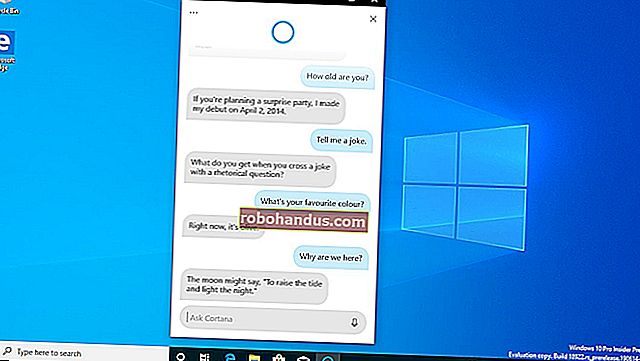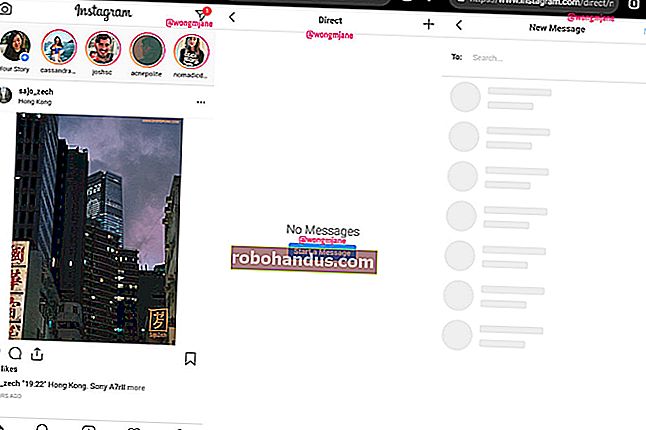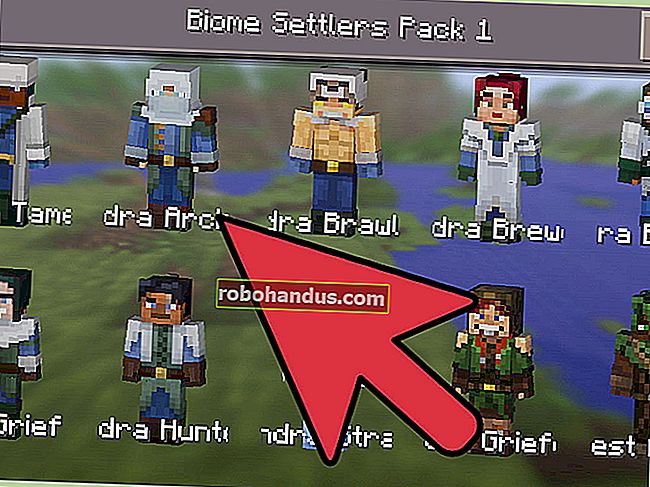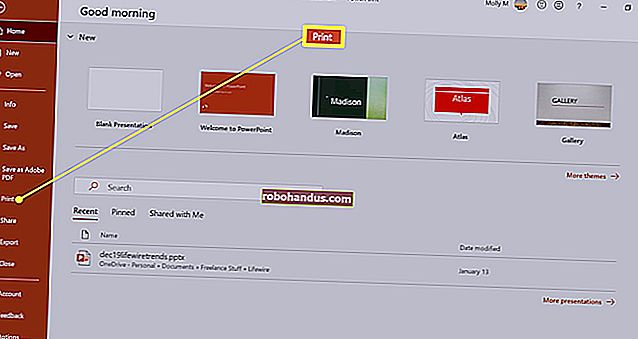Cara Menggunakan iPhone Anda sebagai Webcam

Kamera web bisa jadi mahal dan sulit ditemukan saat ini. Selain itu, kualitas video mereka mungkin lebih buruk daripada kamera iPhone Anda. Jadi, mengapa tidak menggunakan iPhone Anda sebagai webcam untuk rapat video? Begini cara melakukannya.
Pertama, Pertimbangkan Menggunakan Aplikasi iPhone Sebagai gantinya
Menggunakan iPhone sebagai webcam mengharuskan Anda menginstal aplikasi di iPhone (yang harus dijalankan agar berfungsi), dan aplikasi pendamping di PC Windows atau Mac. Penyiapannya cukup sederhana, tetapi ada alternatif yang lebih sederhana: aplikasi asli.
Jika Anda ingin webcam melakukan panggilan Skype, mengobrol dengan rekan kerja di Zoom atau Slack, atau sekadar mengobrol dengan teman melalui WhatsApp, pertimbangkan untuk mengunduh aplikasi iPhone yang relevan saja. Aplikasi ini dibuat khusus untuk pengalaman seluler, sehingga berfungsi dengan baik di layar kecil.
Jika Anda menginginkan pengalaman hands-free saat menggunakan iPhone seperti ini, belilah tripod murah. Anda dapat membeli dudukan tripod untuk smartphone untuk menyesuaikan peralatan foto yang Anda miliki. Atau, Anda dapat menggunakan GorillaPod habis-habisan yang dapat Anda pasang ke hampir semua permukaan.

Kelemahan utama dari melakukan rute ini adalah Anda akan bergantung pada mikrofon dan speaker iPhone Anda. Earphone nirkabel, seperti AirPods, adalah cara terbaik untuk menyiasatinya. Kualitas suaranya lumayan, dan Anda akan lebih mudah memahaminya dengan mikrofon yang berada di dekat wajah Anda.
Tentu saja, terkadang, Anda harus duduk di depan komputer. Untuk itu, tidak ada yang bisa menggantikan webcam khusus. Untungnya, Anda juga dapat membuatnya dengan iPhone.
Cara Menggunakan iPhone Anda sebagai Webcam
Menggunakan iPhone sebagai kamera web mengharuskan Anda menginstal aplikasi di ponsel dan beberapa perangkat lunak di komputer. Sayangnya, iPhone Anda tidak mendukung fungsi ini di luar kotak, jadi perangkat lunak pihak ketiga diperlukan untuk membuatnya berfungsi.
Setelah mencoba beberapa aplikasi dan membaca banyak ulasan, ada dua yang kami rekomendasikan: EpocCam (Windows dan Mac), dan iVCam (khusus Windows). Keduanya adalah produk premium dengan banyak pilihan gratis, jadi Anda dapat mencoba sebelum membeli. Versi Windows mendukung Windows 10, Windows 8, dan Windows 7.
EpocCam untuk Mac dan PC memiliki tiga aplikasi iPhone yang tersedia. Versi gratis memiliki batasan, versi definisi tinggi adalah $ 7,99, dan versi $ 19,99 ditujukan untuk para profesional yang ingin menggunakan banyak kamera. Versi gratisnya terbatas pada resolusi 640 x 480 dan menyertakan tanda air di atas gambar kamera.
iVCam bekerja dengan cara yang hampir sama, tetapi hanya tersedia untuk Windows. Aplikasi iPhone dan perangkat lunak pendamping dapat diunduh secara gratis. Versi gratis iVCam mendukung resolusi HD, tetapi juga menyertakan tanda air di atas umpan video yang dapat Anda bayar untuk menghapusnya. Anda dapat membeli iVCam seharga $ 9,99 dari situs web pengembang atau melalui pembelian dalam aplikasi $ 9,99.
Keduanya memungkinkan Anda menggunakan koneksi nirkabel atau USB. Anda dapat memilih kamera depan atau belakang, menggunakan lensa yang berbeda, dan bahkan mengaktifkan flash pada perangkat Anda untuk menerangi pemandangan dengan lebih baik. Jika Anda memutuskan menyukai salah satu aplikasi dan ingin membuka kunci versi lengkap, keduanya memiliki nilai yang sangat baik (di bawah $ 10) jika dibandingkan dengan webcam.
Ada juga aplikasi bernama iCam ($ 4,99). Sayangnya, Anda tidak dapat mencobanya sebelum membelinya. Itu juga bergantung pada UPnP untuk koneksi nirkabel, yang mungkin tidak berfungsi dengan baik dengan semua router. Solusi lain adalah NDI | HX Camera, aplikasi gratis untuk produser video. Namun, ini sedikit lebih rumit dari yang diinginkan kebanyakan orang.
Aplikasi apa pun yang Anda pilih, Anda harus membiarkannya terbuka dan berjalan di layar iPhone Anda saat menggunakannya sebagai webcam. Setelah menginstal aplikasi Anda dan mengatur iPhone Anda, Anda harus masuk ke pengaturan aplikasi konferensi video Anda. Di sini, pilih webcam virtual sebagai perangkat input webcam.
Tips Menggunakan iPhone sebagai Webcam
Koneksi kabel akan selalu lebih baik daripada nirkabel. Jika Anda menginginkan solusi webcam paling andal, tinggalkan nirkabel, dan pilih koneksi USB. Kedua aplikasi pilihan kami mendukung koneksi USB yang kokoh. Kecuali Anda berjalan-jalan di sekitar rumah sambil mengobrol, Wi-Fi tidak masuk akal di sini.
Jika Anda ingin menggunakan iPhone sebagai kamera web, Anda juga memerlukan cara untuk membuatnya tetap diam. Solusi terbaik adalah tripod smartphone, atau dudukan tripod jika Anda sudah memiliki tripod untuk digunakan.
GorillaPods sempurna untuk ini karena Anda dapat memasangnya hampir di mana saja. Joby GripTight ONE adalah dudukan tripod kecil yang kokoh untuk smartphone yang dapat dipasang dan dilepas hampir seketika. GripTight PRO 2 (ditampilkan di bawah) hadir dengan GorillaPod berukuran tepat di dalam kotak. Jika Anda dalam keadaan darurat, Anda juga dapat membuat dudukan tripod ponsel cerdas Anda sendiri menggunakan klip pengikat.

Kedua aplikasi memungkinkan Anda menggunakan kamera belakang, yang merupakan sesuatu yang harus Anda lakukan. Anda tidak hanya dapat menggunakan flash jika diperlukan, tetapi kamera belakang pada iPhone jauh lebih unggul dari kamera selfie. Jika iPhone Anda memiliki banyak lensa, Anda juga dapat memilih di antara keduanya. Namun demikian, kami merekomendasikan untuk tetap menggunakan lensa lebar biasa (bukan ultrawide atau telefoto) untuk panjang fokus yang lebih bagus.
Anda dapat menggunakan EpocCam dan iVCam untuk merekam audio, tetapi sebaiknya tidak. Headphone baik-baik saja, tetapi mikrofon meja yang tepat akan bersuara 10 kali lebih baik. Anda mungkin juga ingin menyesuaikan lampu meja Anda sebelum menelepon untuk memastikan Anda tidak terlihat seperti zombie.
Menggunakan iPhone Anda sebagai webcam akan menghabiskan baterainya. Jika Anda tidak menggunakan koneksi USB (yang mengisi daya ponsel Anda saat mengobrol), pastikan Anda mencolokkannya ke stopkontak. Jika baterai iPhone Anda mati saat Anda sedang melakukan panggilan, begitu juga video Anda.
TERKAIT: Mini Dan Meja Tripod Terbaik
Di dunia yang selalu berubah tempat kita berada, berhubungan langsung dengan kolega, klien, teman, dan keluarga dapat membuat perbedaan besar. Untuk tujuan kerja, jangan lupa untuk melihat aplikasi konferensi video gratis terbaik.
Jika Anda lebih sering mengobrol dengan teman dan keluarga, lihat aplikasi obrolan video favorit kami.